Kako si ogledati FPS za igre v sistemu Android [Brez korenin]
FPS ali sličice na sekundo so merilo uspešnosti igre v sistemu. Večinoma boste videli uporabnike namiznih ali osebnih računalnikov, ki se ukvarjajo z hitrost slike, ki jo dobijo. Dejansko bolj navdušeni igralci kupujejo boljšo, novejšo in hitrejšo strojno opremo samo za dodatno korist dosega višjo hitrost slike, vendar FPS ni merilo omejeno na namizne igre. Tudi mobilne igre imajo FPS, nanjo pa vpliva strojna oprema naprave. Spodaj je opisan FPS za igre za Android.
Za prikaz FPS za igre na Android s to metodo ne potrebujete zakoreninjene naprave, vendar boste morali imeti računalnik v bližini. Poleg tega je orodje, ki ga bomo uporabljali, brezplačno, vendar beleži in deli vaše podatke o uspešnosti v zameno za njegovo uporabo. Če vam to ni všeč, imate dve možnosti; če ne uporabljate tega orodja ali uporabljate plačljivo / profesionalno različico orodja, s katero boste omogočili deljenje podatkov.
Čeprav je ta objava posebej namenjena igram, bo ta metoda delovala za vse aplikacije v vaši napravi.

Nastavite GameBench
Imenujemo orodje, s katerim dobimo FPS za igre na Android GameBench. Uporabiti morate različico aplikacije, ki je na voljo v trgovini Google Play in je brezplačna. Namestite aplikacijo na napravo Android.
Naslednji, pojdite na to povezavoin namestite aplikacijo GameBench za sistem Windows ali Mac.
Na Androidu
Povezavo naprave Android s računalnikom povežite s podatkovnim kablom in omogočite odpravljanje napak USB iz možnosti za razvijalce v aplikaciji Nastavitve. V napravi zaženite aplikacijo GameBench in pojdite na računalnik.
Na PC-ju
Zaženite aplikacijo GameBench in počakajte, da najde napravo. Ko najdete napravo, boste takoj v telefonu / tabličnem računalniku Android videli isto in lahko napravo izklopite iz računalnika.

Oglejte si FPS za igre
Ko je vse nastavljeno, odprite GameBench in videli boste seznam aplikacij, nameščenih v vašem sistemu. Tapnite aplikacijo s seznama in odprla jo bo s prekrivanjem frekvence slike v zgornjem desnem kotu.
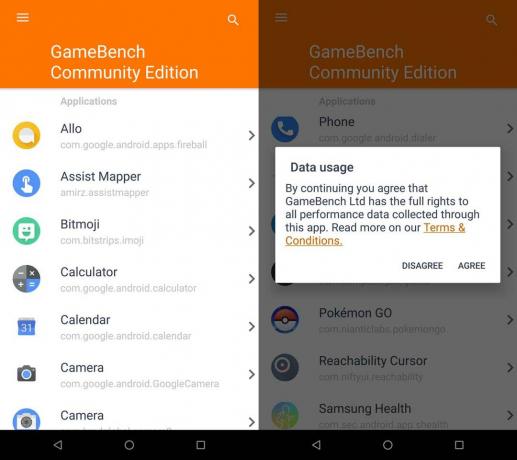
Hitrost slikanja niha in opazili boste nihanje, ki se odraža v prekrivanju. Ko končate, tapnite gumb Stop. Preusmerjeni boste v aplikacijo GameBench s povzetkom frekvence slik, ki jo je imel med izvajanjem.
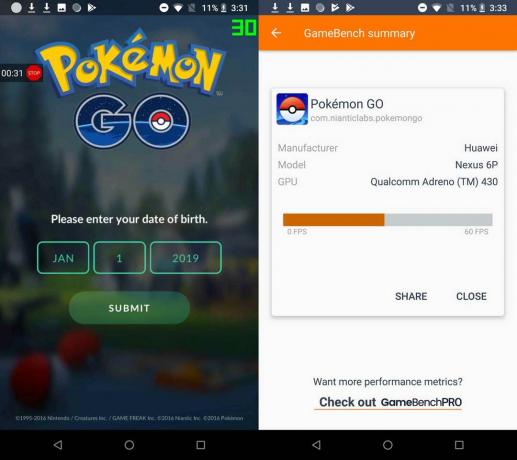
Iskanje
Zadnje Objave
Pixel Player: Prilagodljiv predvajalnik glasbe z izenačevalnikom in temami
Predvajalnik pik je predvajalnik glasbe za Android, ki ga lahko pri...
Kako onemogočiti vnos z dotikom na telefonu Android [No-root]
Zasloni na dotik so spremenili način interakcije s telefoni. Lažje ...
Kako dodati sporočilo o zaklenjenem zaslonu v sistemu Android 7.0
Pametni telefoni vsebujejo veliko občutljivih informacij. Poleg kon...


![Kako onemogočiti vnos z dotikom na telefonu Android [No-root]](/f/c3cf6b7d1b21bfb54bb956911effdd29.jpg?width=680&height=100)
